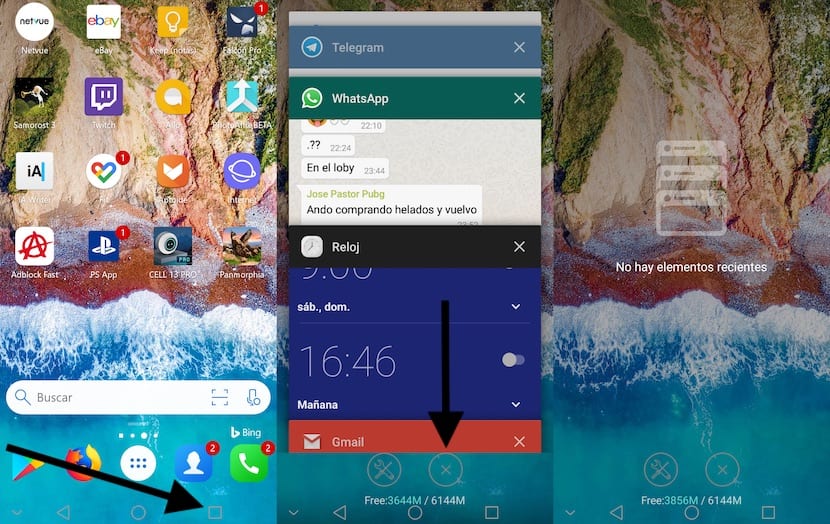任意のオペレーティングシステムによって管理されるデバイスの操作は、多数のプロセスが共同で管理される複雑なプロセスです。 自動的に、私たちのデバイス システムのニーズに応じてアプリケーションの開閉を処理します.
アプリケーションが開いていると、アプリケーションを再度呼び出すときの応答時間が大幅に短縮されます。 オペレーティングシステムが管理するプロセスの数が多いため、必ずしもうまく機能するとは限らず、手動で閉じる必要がある場合もあります。 実際、記事で見たように、これが原因で、彼らは自分で停止することができます。 Googleアプリケーションが停止しました。 この記事ではあなたに見せます Androidでアプリを閉じる方法.
Androidでアプリケーションを閉じることの使用は何ですか

上で述べたように、すべてのオペレーティングシステム、主にモバイルシステムは アプリケーションの開閉を自動的に処理します 私たちがそれらを使用することに応じて。 私たちのコンピュータで最も多くのメモリを占めるアプリケーションはゲームであり、特にハードドライブの多くのスペースを占めるアプリケーションです。
ゲームを終了すると、メモリに保存されるため、電話に応答したり、メールやWhatsAppに応答したりするために数秒間プレイを停止すると、すぐにゲームに戻ることができます。 再びロードされるのを待つ必要はありません。
デバイスのメモリが非常にタイトな場合は、問題のゲームが終了する可能性があります。 アプリケーションを開いたままにするのに十分な空きメモリがありません。 スマートフォンで楽しい時間を過ごす予定で、電話やメッセージでゲームを再度開くように強制したくない場合は、使用しないことがわかっているすべてのアプリケーションを閉じることが最善の方法です。 。
バックグラウンドで開いているすべてのアプリケーションを閉じ、 RAMを解放できるようになります、(混乱しないように)ストレージスペースがないため、アプリケーションははるかに流動的な方法で動作し、中断が発生した場合でも、システムがアプリケーションを強制的に閉じることはありません。
しかしまた、アプリケーションやゲームを閉じることも デバイスの流動性を高めることができます、Androidで管理されているスマートフォンやタブレットが、どんなに単純であっても、アクションを実行するたびにぐったりし始めたときに実行する必要のあるタスク。
私たちの機器のメモリを解放するための最良の方法は確かですが デバイスを再起動します、それは最も快適ではないことに加えて、常に最速の方法であるとは限りません。 幸い、Androidには、開いているアプリケーションやゲームを閉じるためのさまざまな方法が用意されています。
Androidで開いているすべてのアプリケーションを閉じる方法
上記で、Androidを使用すると、コンピューターで開いているアプリケーションをネイティブに閉じることができるとコメントしました。 サードパーティのアプリケーションに頼る必要はありません、これにより、このタスクを実行するアプリケーションをコンピューターで検索しなくても、このプロセスが容易になります。
お使いのAndroidのバージョンやプロセスを実行する端末に関係なく、 機能を実行するプロセスはまったく同じです変更されるのは、各メーカーが使用するカスタマイズレイヤーを表示するユーザーインターフェイスだけです。
コンピューターで開いているすべてのアプリケーションを一緒に閉じるには、 正方形をクリックします、画面下部のナビゲーションバーの右側にあり、ターミナルのホーム画面に移動したり、前のアプリケーションに戻ったりすることもできます。
そのボタンをクリックすると、 開いているアプリケーションはカスケードで表示されます その瞬間に。 開いているすべてのアプリケーションを閉じるには、開いていると表示されているすべてのアプリケーションの下部に表示されているXをクリックするだけです。
ターミナルにスタートボタンしかなく、下部にナビゲーションバーがない場合、開いているアプリケーションにアクセスできるようにするには、 ボタンをXNUMX回押す 同じプロセスを実行します。
Androidで特定のアプリケーションを閉じる方法
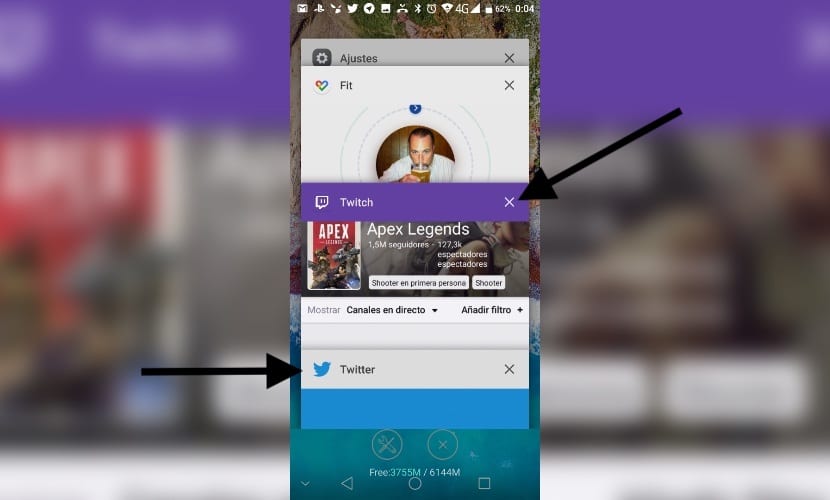
コンピューターで開いているすべてのアプリケーションを閉じたくない場合は、 特定のアプリケーションのみを閉じたい、コンピュータで開いているすべてのアプリケーションが表示されるまで、前のセクションと同じ手順を実行する必要があります。
その時点で、閉じたいアプリケーションに移動して、 左または右にスライドさせます、デバイスが必要とするメモリ量を自動的に閉じて解放します。 お持ちのスマートフォンやタブレットのモデルによっては、解放したメモリの量が、デバイスの合計メモリとアプリケーションを閉じた後に解放されたメモリの合計とともに表示されます。
私達はまた選ぶことができます 右上に表示されているXをクリックします ナビゲーションバーの四角をクリックしたときに表示されるすべてのアプリケーションの。
アプリがバックグラウンドで実行されないようにする方法
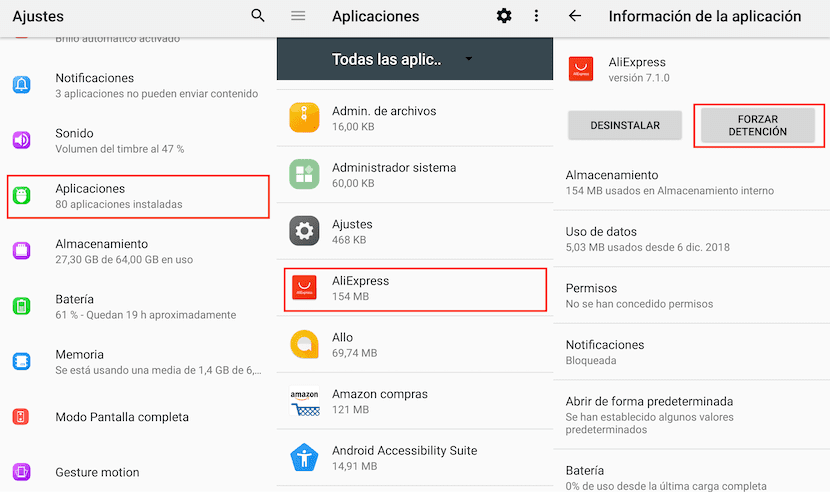
私たちが持っているスマートフォンのモデルによっては、デフォルトで私たちのデバイスが 使用しない特定のアプリを読み込む そしてそれらは私たちの記憶のスペースを占めるバックグラウンドで常に利用可能です。 幸い、Androidを使用すると、これらのアプリケーションの実行を強制的に停止し、デバイスのRAMを占有しません。
アプリケーションのバックグラウンドでの実行を停止する場合は、アクセスする必要があります [設定]> [アプリケーション]>そしてアプリケーションを押します 実行されないようにします。 その時点で、デバイスからデバイスを削除したくない場合は[強制停止]をクリックしますが、スマートフォンで使用しないことが確実な場合は最適なオプションです。
その瞬間から、 そのアプリは実行を停止します デバイスとそのメモリの両方のスペースを占有します。 残念ながら、デバイスを再起動すると、アプリケーションが自動的に再起動する可能性があるため、このプロセスを再実行することをお勧めします。
幸いなことに、 毎日スマートフォンを再起動するユーザーはほとんどいません、そしてそれは、端末のメモリを解放したにもかかわらず、端末が正しく動作する方法がないため、端末が遅くて不安定な動作を示し始めたときにのみそうします。